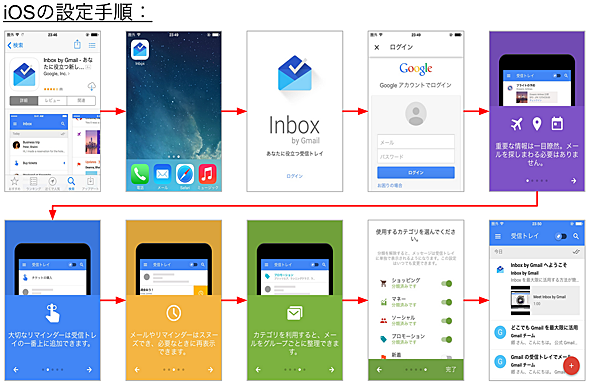これから始めるInbox by Gmail:Google入門(2/2 ページ)
GmailにあってInboxにないもの
GmailはWebメールではあるが、非常に豊富な機能を持っているため、一般的なメールアプリケーションと比べてもできないことはほとんどないかもしれない。それゆえ、世界中に9億ユーザーをかかえ、今なおそのユーザー数が増え続けているのだろう。
一方でInboxはまだ始まったばかりのサービスだ。そのため、Gmailにはメニューとして存在するが、Inboxには存在しないものがある。代表的なものをいくつか紹介しよう。
| 機能 | 内容 |
|---|---|
| 不在時の自動返信 | 出張や休暇などでしばらくインターネットに接続できない場合でも、設定した内容(しばらく返信できないというお知らせなど)をメールで自動返信する機能 |
| 別アドレスまたはエイリアスからメールを送信 | 通常使っているGmailアドレスではなく、別のメールアドレスを送信元としてメールを送信する機能 |
| メールの削除や転送を設定したフィルタ | 特定の条件に当てはまるメールを削除したり転送したりする自動仕分け機能 |
| メールの転送設定 | 受信したメールを、指定した別のメールアドレスに転送する機能 |
| メールのインポート | Yahoo!、Hotmail(Outlook.com)などPOPで受信可能なメールや連絡先情報をGmailにインポートする機能 |
| 現時点でInboxにない機能 | |
Inboxのみを利用する場合は、これらの機能は設定メニューがないため利用できない。とはいえ、Inboxで使えないわけではない。上表「現時点でInboxにない機能」に書かれている機能はGmail側で設定されていればInboxでも引き継がれるからだ。
その他、Gmailでの操作性や制限についても基本的に同じと考えてよい。例えば、メールにファイルを添付する場合は、新規作成メールの画面でファイル添付メニューを添付するかドラッグ&ドロップすれば可能となる。最近Gmailに実装されたメールの送信取り消し機能もInboxにも標準で実装されている。
一方で、Inboxでは現時点でどうやっても利用できない機能もある。その代表例が「Googleドライブとの連携」である。Gmailであればメールの新規作成画面にGoogleドライブアイコンが表示されており、メールにファイルを添付しなくてもGoogleドライブ上のファイルのアクセス権管理だけで相手と共有できるが(関連記事参照)、Inboxでは、Googleドライブ上のファイルのURLを直接メッセージとして貼り付けるしかない。
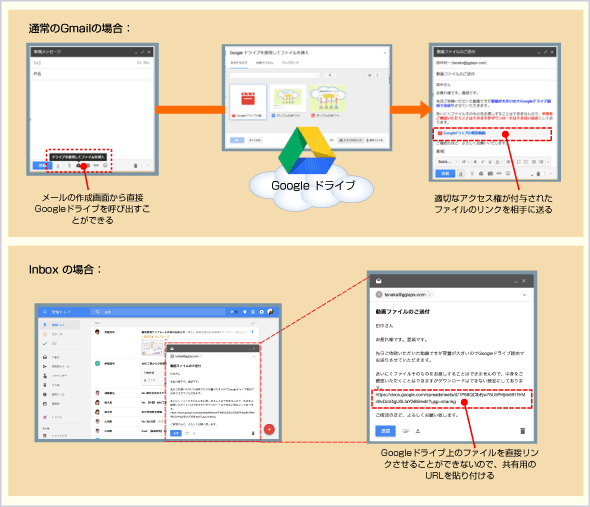 GmailとInboxのドライブ連携の違い
GmailとInboxのドライブ連携の違いGmailにはGoogleドライブ上のファイルを直接リンクするメニューが用意されているが、Inbox by Gmailにはそのメニューがないため、共有するファイルのURLなどをコピー&ペーストで貼り付ける必要がある。
もう一つ、多くの読者が利用するものでInboxでは使えない機能として、メールの新規作成画面から呼び出せるアドレス帳が挙げられる。Gmailでは宛先の入力時に連絡先に登録されている情報から相手を選択したり、Google Appsを利用している場合には組織内全体のディレクトリから相手を選択したりできるが、Inboxでは自動入力補完で表示される宛先からのみ選択可能となるため、普段使いのメーラーとしては少し不便に感じるかもしれない。
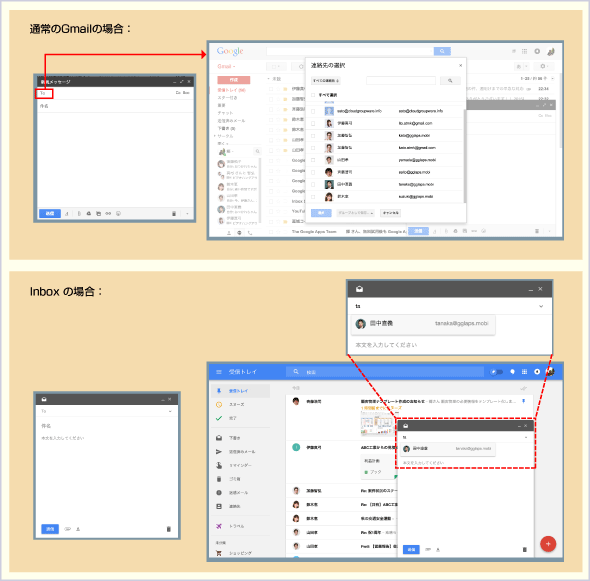 連絡先の選択方法の違い
連絡先の選択方法の違いGmailからは連絡先の情報やディレクトリ情報(Google Appsの場合)を呼び出すことができるが、Inboxには手動で宛先を入力する、または自動入力補完で呼び出される情報のみ利用可能となる。
このようにInboxは、Gmailと同等のメーラーとはなっていないが、既述の通りタスク管理に特化したメールを効率的にさばくためのサービスと考えれば、Gmailにはない良さを持ったものとなっている。
Inboxの利用開始方法
Inboxは、AndroidデバイスおよびiOSデバイスのスマートデバイス、そしてWindows OS、Mac OS、ChromebookなどのPCブラウザーで利用することができる。ここではその利用開始方法について簡単に説明する。
●Inbox利用開始に当たって必要なもの
Inboxは、Gmailと連動するサービスであるため、利用に当たってはGmailアカウントが必ず必要となる。Gmailアカウントは無料のGoogleアカウント(@gmail.comの形式のメールアドレス)でもいいし、有料のGoogle Appsアカウント(独自ドメインで利用可能なビジネス向けのGoogleサービス)のどちらでもよい。ただし、Google Appsアカウントの場合は管理者に有効化設定をしてもらう必要がある(詳細は後述)。
●利用開始方法
Inboxを利用するためには、最初にAndroidまたはiOS向けに提供されているInboxアプリをダウンロードする必要がある。利用可能なスマートデバイスは、Android 4.1以上を搭載したAndroidデバイス、またはiOS 7以上を搭載したiOSデバイスとなる。なお、PCブラウザーはAndroidやiOS向けのモバイルアプリで一度Inboxにアクセスしないと使えないので注意が必要だ。
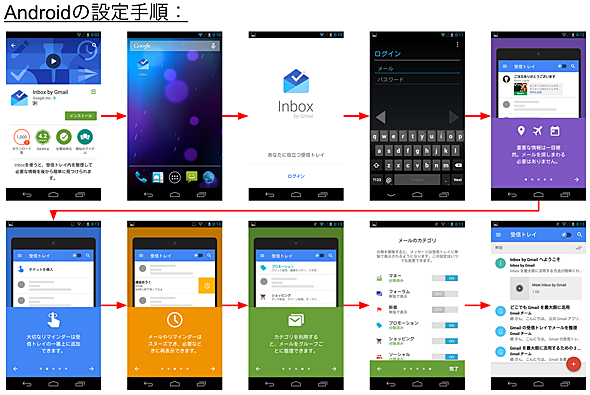 iOSとAndroidのアプリの入手と初期設定フロー
iOSとAndroidのアプリの入手と初期設定フロー上側はiOSのInboxの初期設定フロー、下側はAndroidのInboxの初期設定フロー。InboxはAndroid用アプリ(Google Playから入手)またはiOS用アプリ(App Storeから入手)のどちらかで初期設定をしなければ、初期設定にPCブラウザーからアクセスすることはできない。
モバイルアプリの設定が完了すれば、PCブラウザーでもInboxが開けるようになる。PCブラウザーのアドレスバーに「https://inbox.google.com」と入力すればよい。その際、利用可能なPCブラウザーはChrome、Safari、Firefoxの3種類となる。現時点ではInternet ExplorerやWindows 10に搭載されているMicrosoft Edgeでは利用できない。
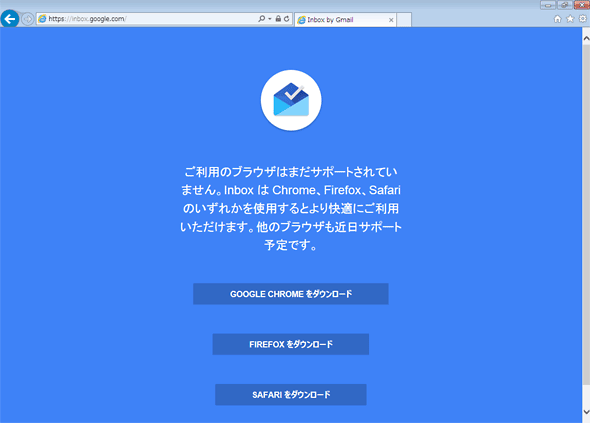 Windows 7上のInternet Explorer 11でアクセスしてみたところ
Windows 7上のInternet Explorer 11でアクセスしてみたところInternet ExplorerでInboxにアクセスすると現時点では「近日中にサポート予定」と表示され、他のブラウザーへの誘導がなされる。Windows 10のMicrosoft EdgeやWindows 8.1のInternet Explorer 11でも同じように表示される。
Google AppsでのInboxの活用方法と注意事項
2015年5月からビジネス向けに提供されている有料のGoogle AppsでもInboxを利用することができるようになった。利用にあたっては、最初にGoogle Appsの管理コンソール(管理者のみがアクセス可能な管理画面)でInboxの有効化が必要となる。いったん有効化すると無効化できないので注意が必要だ。
なお、本稿執筆時点でInboxが利用できるGoogle Appsは「Google Apps for Work」と「Google Drive for Work(Google Apps Unlimited)」の2種類のみである。学校や教育機関向けに提供されている「Google Apps for Education」では利用できないので注意したい。
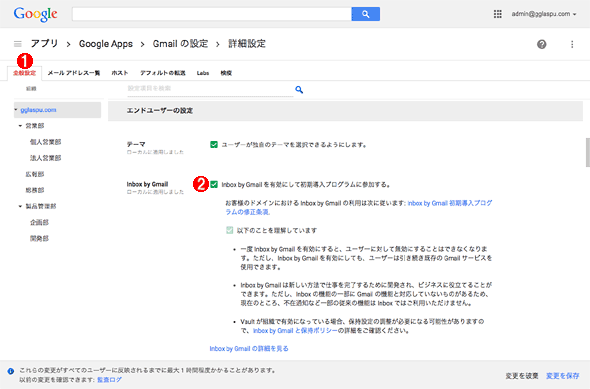 Google Apps管理コンソールでのInbox有効化手順
Google Apps管理コンソールでのInbox有効化手順Google Apps管理コンソールを起動し、ダッシュボードから[アプリ]−[Google Apps]−[Gmail]−[詳細設定]の順に開き、[組織]セクションで最上位の組織または設定を行う下位組織を表示する。ここの[Inbox by Gmail]セクションのチェックボックスを有効にすると、Inboxが利用可能になる。
(1)Google Apps管理コンソールの[全般設定]タブでページを下にスクロールする。
(2)[エンドユーザーの設定]−[Inbox by Gmail]を表示して、Inboxを有効にする際の重要な注意事項を確認した後、[Inbox by Gmail]セクションのチェックボックスを有効にする。
本稿ではGmailを新しい感覚で利用できるInboxについて解説した。Inboxは、膨大な量のメールの中から必要なタスクを整理し、漏れなく効率的に対応するためのGmailの新しい活用サービスである。メールの自動仕分けやスヌーズ設定など、Inboxならではの活用法をこの機会にぜひ試していただきたい。
「Google入門」
Copyright© Digital Advantage Corp. All Rights Reserved.